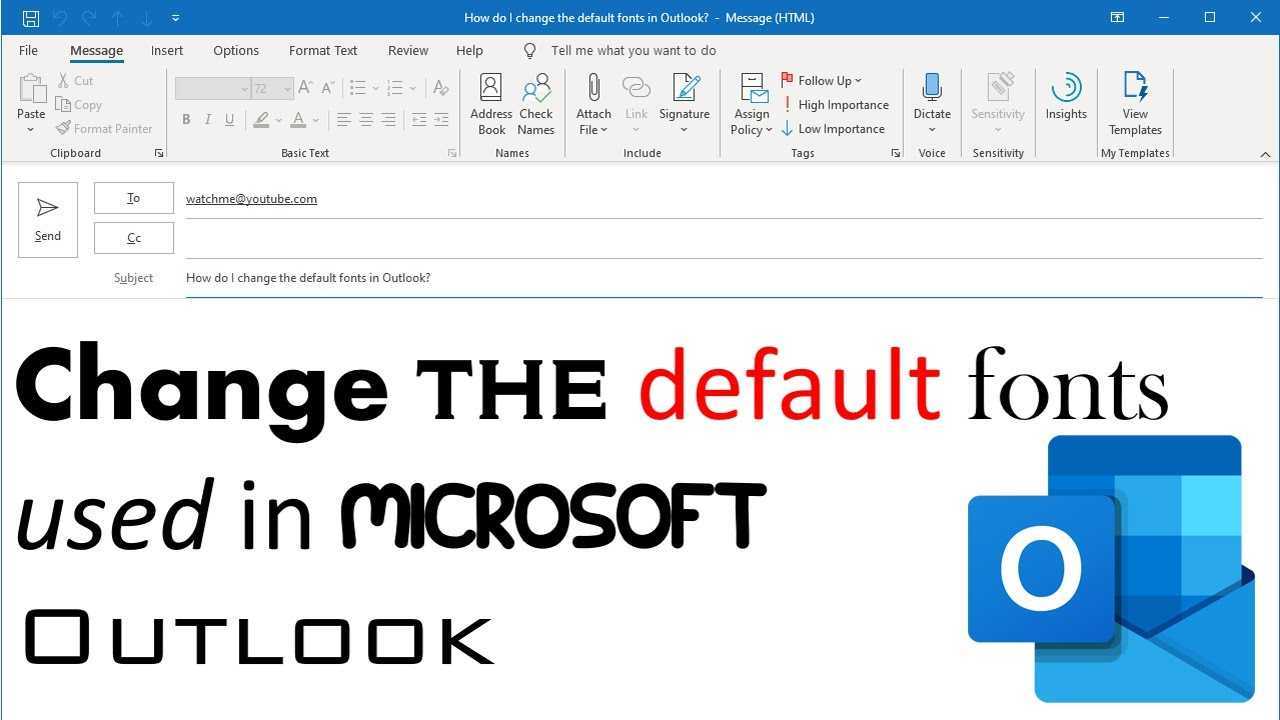
- Otvorite Microsoft Outlook. Idite na karticu Datoteka u gornjem lijevom kutu.
- Na padajućem izborniku kliknite Opcije. Pojavit će se novi prozor s opcijama prilagodbe.
- Odaberite Pošta s lijevog bočnog izbornika. Zatim kliknite na Pribor i fontove ispod Sastavi poruke.
- Kliknite Font… ispod Nove poruke e-pošte. Zatim možete odabrati stil fonta, veličinu, boju i oblikovanje. Provjerite svoje promjene upisivanjem u tekstualni okvir.
- Kada ste zadovoljni svojim izborom, kliknite OK za spremanje i zatvaranje prozora.
Stručni savjet: isprobajte različite fontove i formatiranje. Razmotrite čitljivost pri odabiru fontova za važne e-poruke ili poslovnu korespondenciju.
Prateći ove korake, možete promijeniti font u programu Microsoft Outlook. Time e-poruke mogu izgledati profesionalno i pomoći u komunikaciji. Zato samo naprijed i pokušajte!
Razumijevanje postavki fonta u programu Microsoft Outlook
Microsoft Outlook nudi fleksibilnost za stil fonta, veličinu i boju . To pomaže naglasiti točke ili istaknuti informacije u e-porukama. Veći font za naslove ili različite boje za detalje – olakšajte primateljima razumijevanje vaše poruke.
Također možete promijeniti zadani font za sve odlazne e-poruke. Dobro za ljude s određenim preferencijama ili smjernicama za brendiranje. Postavite zadani font i svaka će nova e-pošta koristiti taj font.
Sarah , izvršna direktorica marketinške tvrtke, trebala je profesionalnu prezentaciju. Upotrijebila je Outlookove postavke fonta za odabir elegantnog, modernog fonta za svoja zaglavlja i naslove. To je napravilo veliku razliku u tome kako je njezina poruka primljena. Sama promjena fonta imala je veliki utjecaj.
Vodič korak po korak o tome kako promijeniti font u programu Microsoft Outlook
Promjena fontova u programu Microsoft Outlook jednostavan je zadatak. Slijedite ove korake i učinit ćete da se vaša e-pošta ističe! Evo kako:
- Otvorite Outlook. Kliknite karticu Datoteka u gornjem lijevom kutu.
- U izborniku odaberite Opcije u lijevom stupcu.
- Otvorit će se novi prozor. Pritisnite Mail u lijevom stupcu.
- Pomičite se prema dolje dok ne vidite Pribor i fontove. Pritisnite gumb Fontovi….
- Otvorit će se drugi prozor. Odaberite željeni font, veličinu, stil i boju iz padajućih izbornika.
- Pritisnite U redu za primjenu promjena.
Promjena fontova može pomoći u čitljivosti i učiniti e-poštu privlačnijom. Arial ili Calibri su jasni i čitljivi fontovi. Također odaberite odgovarajuću veličinu fonta jer ona utječe na izgled teksta na različitim uređajima. Koristite nešto veću veličinu kako biste poboljšali čitljivost bez pretrpavanja.
Eksperimentirajte sa stilovima i bojama fonta kako biste dodali osobni pečat. Međutim, ostanite profesionalni izbjegavajući previše dekorativne ili teško čitljive fontove.
Savjeti i trikovi za prilagodbu fonta u programu Microsoft Outlook
Kako biste svoju e-poštu učinili personaliziranijom i profesionalnijom, jednostavno možete promijeniti font u programu Microsoft Outlook. Evo kako:
- Otvorite Outlook i kliknite Datoteka.
- Odaberite Opcije s padajućeg izbornika.
- U prozoru Outlook Options odaberite Mail.
- U odjeljku Nova poruka pronaći ćete opciju za promjenu zadanog fonta.
- Kliknite na Pribor i fontove za prilagodbu fontova.
Za neke dodatne savjete:
- Kombinirajte različite fontove, veličine i stilove.
- Koristite boje fonta i isticanja.
- Ažurirajte fontove za predloške i potpise.
- Stvorite jedinstvene kombinacije fontova.
- Pregledajte svoje promjene.
Zabavna činjenica: Microsoft Outlook jedan je od najpopularnijih klijenata e-pošte na svijetu, prema StatCounter Global Stats u rujnu 2021.
Zaključak
Promjena fonta u programu Microsoft Outlook je tren! Slijedeći ove korake, možete prilagoditi stil fonta, veličinu i boju prema svojim željama.
- Otvorite Outlook i kliknite Datoteka karticu u gornjem lijevom kutu. Zatim udri Mogućnosti i izabrati pošta iz lijevog izbornika. Pod, ispod Pribor i fontovi , Klikni na Fontovi dugme.
- Vidjet ćete opcije poput Nove e-mail poruke , Odgovaranje ili prosljeđivanje poruka , i Sastavljanje i čitanje običnih tekstualnih e-poruka . Kliknite na svaki od njih kako biste prilagodili vrstu, veličinu i boju fonta.
- Označite okvir koji kaže Uvijek koristi moje fontove ako želite iste postavke u budućnosti.
- Stručni savjet: Isprobajte različite fontove kako biste pronašli onaj koji odgovara vašem stilu, a da pritom bude čitljiv. Previše ukrasni ili nečitljivi fontovi nisu dobri za čitatelje.














